100%解決済み:「新しいバージョンのOneDriveがインストールされています」エラー
クラウドベースのストレージサービスの激しい競争により、マイクロソフトはOneDriveを毎年劇的に変化させました。 私たちは基本的に同じプログラムを数回以上繰り返しています。その中にはすべてのWindows 10マシンにプレインストールされているものも含まれます。 ただし、プリインストールされているバージョンよりも別の方法を選択することは、少なくとも一部のユーザーにとっては、説明がつかないほど難しい作業です。 つまり、「 新しいバージョンのOneDriveがインストールされています 」というエラーが原因で、代替バージョンを入手しようとした人の一部がインストールに失敗しました。
これに対処するために、我々は解決策のリストを用意しました。 このエラーの影響を多少受けている場合は、必ず以下をチェックしてください。
修正:新しいOnedriveバージョンが既にインストールされています。
- 診断ツールの1つを実行してください
- OneDriveをリセットする
- プリインストールされているOneDriveをアンインストールします。
- レジストリを微調整する
1:診断ツールの1つを実行する
Microsoftは最初からOneDriveの開発に悪条件で取り組み始めました。 現時点では、さまざまなプラットフォームに対して同じアプリケーションの繰り返しが多すぎます。 そして、OneDrive for Businessの追加により、このグループはさらに拡大しました。 デフォルトでWindows 10で動作するメインアプリケーションはプレインストールされています。 したがって、これに対処するには、追加の手順に進む前に、プレインストールバージョンが意図したとおりに機能していることを確認する必要があります。
そうするためにこれらの指示に従って下さい:
- Windowsキーを押しながらRキーを押して、昇格したRunコマンドラインを開きます。
- コマンドラインに次の行を貼り付けるか入力して、Enterキーを押します。
- %localappdata%MicrosoftOneDriveonedrive.exe /リセット
- OneDriveをもう一度アンインストールして新しいバージョンをインストールしてください。
3:プリインストールされているOneDriveをアンインストールする
問題は解決しませんか? 心配しないで、あなたは簡単に現在のバージョンをアンインストールすることができます。 あなたは後であなた自身の意志で現在の更新されたバージョンを再インストールすることができます。 さて、これが良い考えである理由はいろいろあります。 第一に、プレインストールされたOneDriveはまだアクティブであるかもしれませんがその問題のためにウイルスまたはアンチウイルスでさえ致命的に損なわれるかもしれません。
設定アプリからアンインストールする方法は次のとおりです。
- Windowsキー+ Iを押して設定を開きます。
- アプリを開きます。
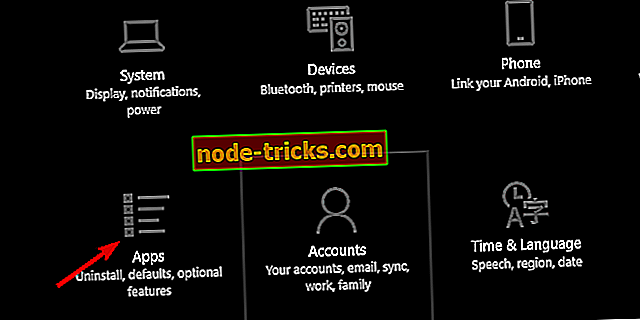
- 左側のペインで[ Apps&features]を選択します 。
- 検索バーに「 One」と入力し、 OneDriveを展開します 。
- OneDriveをアンインストールします 。
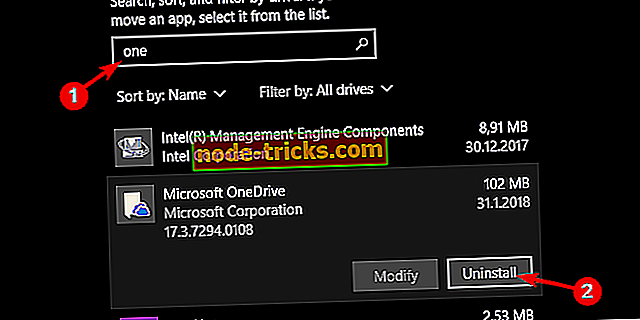
- 今、この道をたどってください:
- C:ユーザー:あなたのユーザー名: AppDataLocalMicrosoftOneDriveUpdate
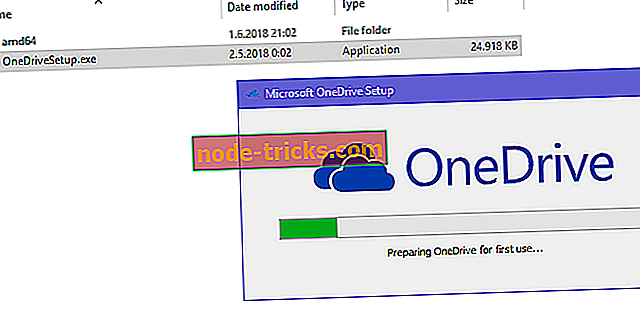
- C:ユーザー:あなたのユーザー名: AppDataLocalMicrosoftOneDriveUpdate
- OneDriveSetup.exeファイルをダブルクリックしてインストーラを実行します。
しかし、一部のユーザーにとって、これはそれほど単純ではなく、OneDriveをアンインストールする権限が取り消されました。 これに対処するために、何人かのユーザはコマンドプロンプトの使用を推奨しました。 これはOneDriveを削除するために昇格コマンドラインで実行するものです。
- C:Windowsに移動します 。 [表示]セクションで[ 隠しアイテム]が有効になっていることを確認します 。
- SysWOW64フォルダを見つけます。 Shiftキーを押しながら右クリックして、コンテキストメニューから[ ここにPowerShellウィンドウを開く ]を選択します。
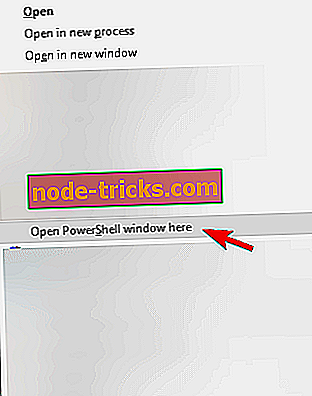
- コマンドラインにOneDriveSetup.exe / uninstallと入力して、Enterキーを押します。

- その後、OneDriveの新しいバージョンをインストールすることができるはずです。
4:レジストリを微調整する
最後に、最後のステップです。 Windowsレジストリは自由にそして前提条件の知識なしにローミングするのに危険な場所であるため、これは少しトリッキーかもしれません。 一方で、これが私たちが遭遇する唯一の適用可能な問題解決アプローチであるかもしれません。 レジストリエディタの特定のホットキーの削除も含まれます。
指示に従ってOneDriveを担当するホットキーを削除し、最後にプレインストールバージョンを取り除きます。
- Windowsの検索バーにregeditと入力し 、 regeditを右クリックして管理者として実行します 。
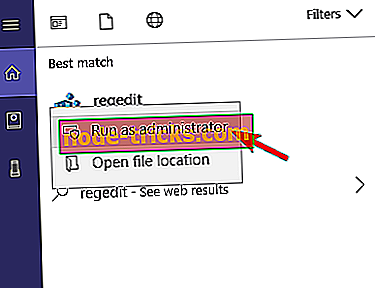
- HKEY_CURRENT_USERSoftwareMicrosoftOneDriveに移動します。
- OneDriveサブフォルダーを右クリックして削除します。
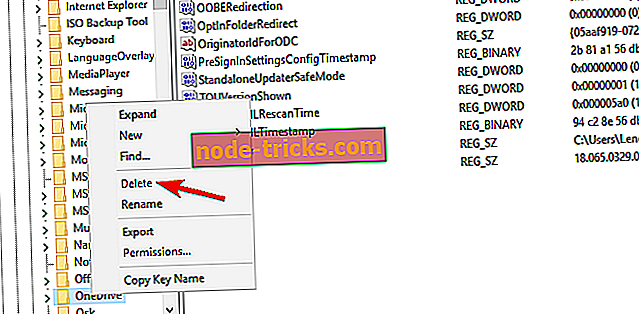
- PCを再起動して解像度を探します。
そのメモで、それをまとめることができます。 古いOneDriveを正常に削除した後は、別のバージョンをインストールすることは問題になりません。 以下のコメントセクションでこれらのステップがあなたを助けたかどうか私達に言うことを忘れないでください。

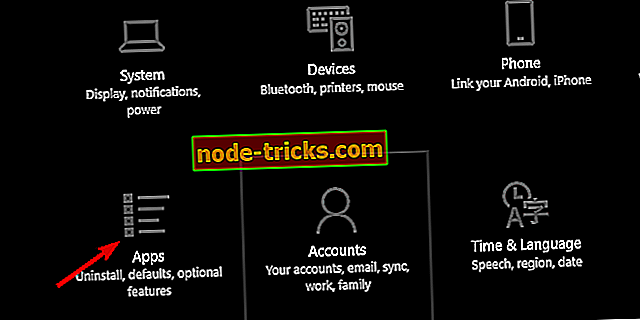
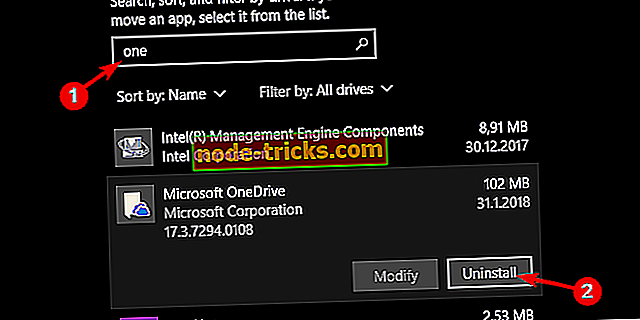
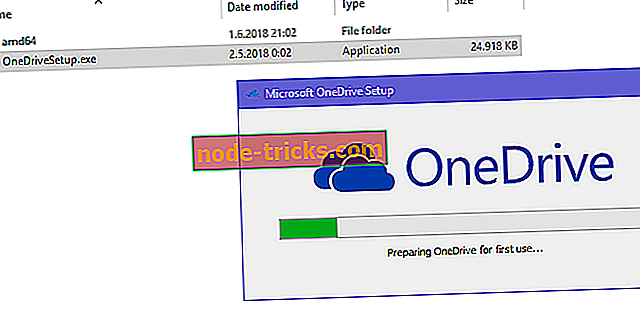
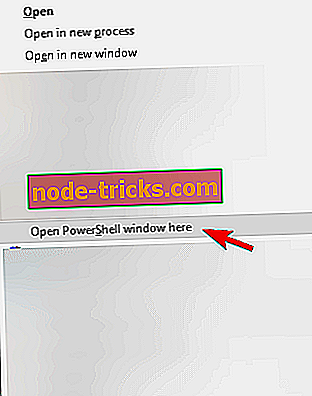

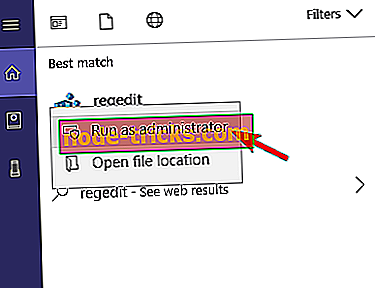
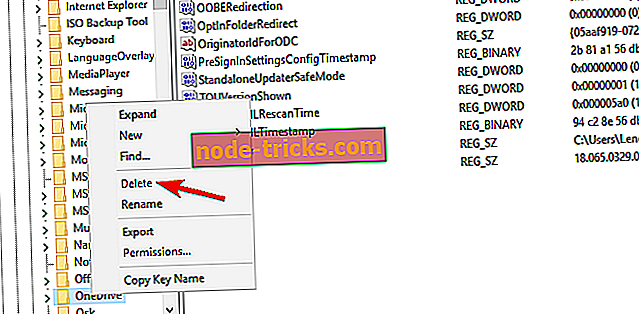


![マウントされたファイルシステムは拡張属性をサポートしていません[修正]](https://node-tricks.com/img/fix/148/mounted-file-system-does-not-support-extended-attributes.jpg)
![Windows 10 Creators Updateでハイブリッドスリープが見当たらない[修正]](https://node-tricks.com/img/windows/346/hybrid-sleep-missing-windows-10-creators-update-2.jpg)


